كيفية إعداد إعدادات Cloudflare على ووردبريس؟
نشرت: 2024-04-19باعتبارنا شريكًا في Cloudflare، نوصي باستخدام Cloudflare باعتباره DNS وجدار الحماية وCDN للمواقع التي نستضيفها في WPOven. يعد هذا الدليل بمثابة مرجع صغير لإعداد Cloudflare ومكون WordPress الإضافي الرسمي الخاص به للاستفادة من أفضل ميزات Cloudflare لموقع WordPress الخاص بك.
ويغطي كيفية استخدام Cloudflare وتكوين إعداداته، سواء على إصدار الويب أو من خلال البرنامج الإضافي Cloudflare WordPress، لتحسين السرعة والأمان. ينطبق هذا الدليل على كل من يستخدم WordPress ومهتم باستخدام Cloudflare، بغض النظر عما إذا كان موقعك مستضافًا في WPOven أم لا.
خادم اسم المجال Cloudflare (DNS)
هذه هي الميزة الأساسية لعروض Cloudflare، حيث سيستضيفون DNS الخاص بك وسيقومون بذلك أيضًا بتمكين الوكيل العكسي على موقعك (يمكن تعطيل هذا إذا لزم الأمر) وتقديم خدمات وتحسينات متنوعة. إذا قمت بإعداد Cloudflare كما هو مذكور أعلاه، فسوف يقوم باستيراد سجلات NS الموجودة لديك افتراضيًا ويمكنك بسهولة إضافة المزيد إذا لزم الأمر. يعد Cloudflare أيضًا مفيدًا جدًا لاستضافة DNS إذا كان مسجل النطاق الخاص بك لا يوفر أي خيارات لتعيين سجلات NS المتقدمة أو يوفر وظائف محدودة.
سجلات DNS هي تعليمات مقدمة من خوادم DNS والتي تحتوي على معلومات حول كيفية معالجة المجال أو اسم المضيف. تستخدم الخدمات المختلفة أنواعًا مختلفة من سجلات DNS. في حالتنا، نحن مهتمون بشكل أساسي باسم العنوان المعروف باسم A، والاسم القانوني المعروف باسم C.
- الاسم : يوضح هذا السجل كيفية تعيين اسم المجال لعنوان IP الخاص بالخادم
- اسم C : يخبرنا كيف يشير أحد المجالات إلى مجال آخر.
فيما يلي بعض سجلات أسماء النطاقات الشائعة -
http://www.electricmonk.org.uk/wp-content/uploads/2013/06/dns_records.bmp (تحويله إلى جدول)
بالنسبة لمتطلباتنا الحالية، سنقوم فقط بإعداد الاسم A وتوجيه اسم www C إلى عنوان IP الخاص بخادمنا –
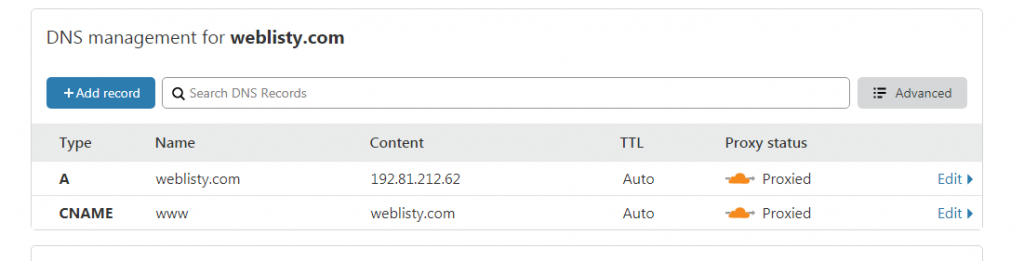
نظرًا لأن الإعداد الافتراضي كافٍ لمعظم المستخدمين، فلن نغطي ذلك بالتفصيل، لمزيد من المعلومات، يمكنك زيارة قسم المساعدة في Cloudflare .
حول شبكة تسليم المحتوى Cloudflare (CDN)
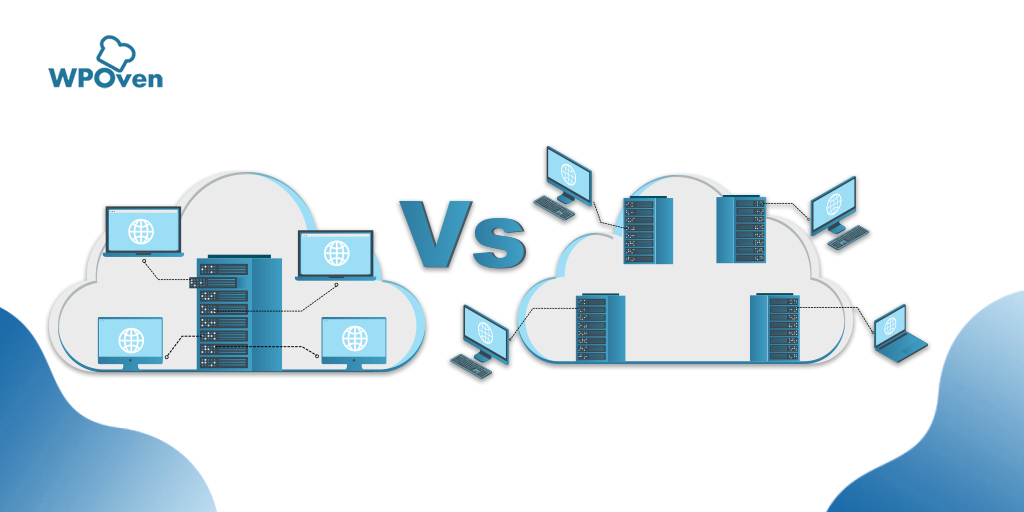
تشير شبكة CDN أو شبكة توصيل المحتوى إلى مجموعة من الخوادم الموزعة جغرافيًا حول العالم. تعمل هذه الخوادم معًا لتوفير الوصول إلى موقع الويب الخاص بك بناءً على موقع الزائر.
Cloudflare CDN هي خدمة مجانية للمواقع التي تتم استضافة DNS الخاص بها على Cloudflare. بشكل افتراضي، يتم تخزين جميع الأصول الثابتة مؤقتًا، وهذا يساعد على تحسين وقت التحميل لموقعك لأن الصفحة الرئيسية لا تزال يتم جلبها من الخادم الخاص بك (يمكنك تغيير هذا السلوك كما سنرى لاحقًا).
تقوم Cloudflare بعد ذلك بخدمة هذه الأصول الثابتة من مركز البيانات الأقرب للمستخدم، مما يقلل وقت التحميل ويقلل عرض النطاق الترددي وتحميل الخادم على الخادم الخاص بنا. لتمكين CDN على موقعك، الشيء الوحيد المطلوب هو تمكين Cloudflare على موقعك وليس في وضع التجاوز، وسيظهر سحابة برتقالية في سجل NS الخاص بك إذا كان خلف Cloudflare.
باعتبارك مستخدم WordPress، لديك أيضًا خيار استخدام شبكات CDN أخرى، وقد كتبنا عنها في الماضي، والتي يمكنك قراءتها هنا.
فيما يلي مقارنة سريعة لوقت التحميل مع تمكين CDN وCDN لموقع Vanilla للتجارة الإلكترونية حاليًا، لا توجد تحسينات مطبقة (بما أن الموقع مستضاف في مركز بيانات دالاس، فقد أجرينا الاختبار من سيدني) -
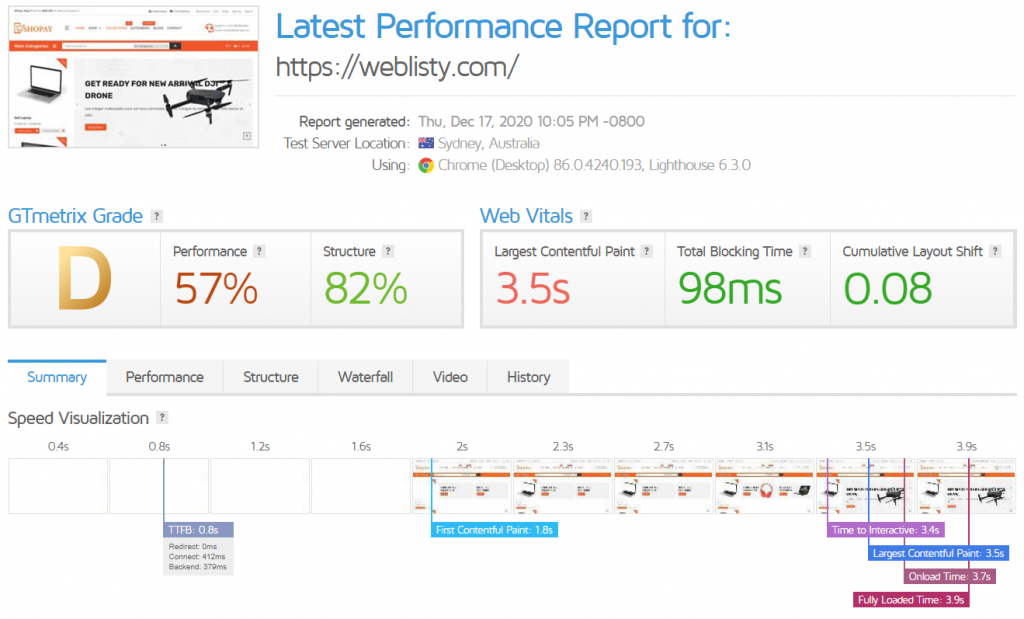
كما ترون، الموقع ليس جيدًا بشكل افتراضي (نحن نستخدم Gtmetrix)، الآن سنقوم بتمكين CDN بعد 2 – 3 تحديثات، وسنحصل على ما يلي (تحسنت الأمور)
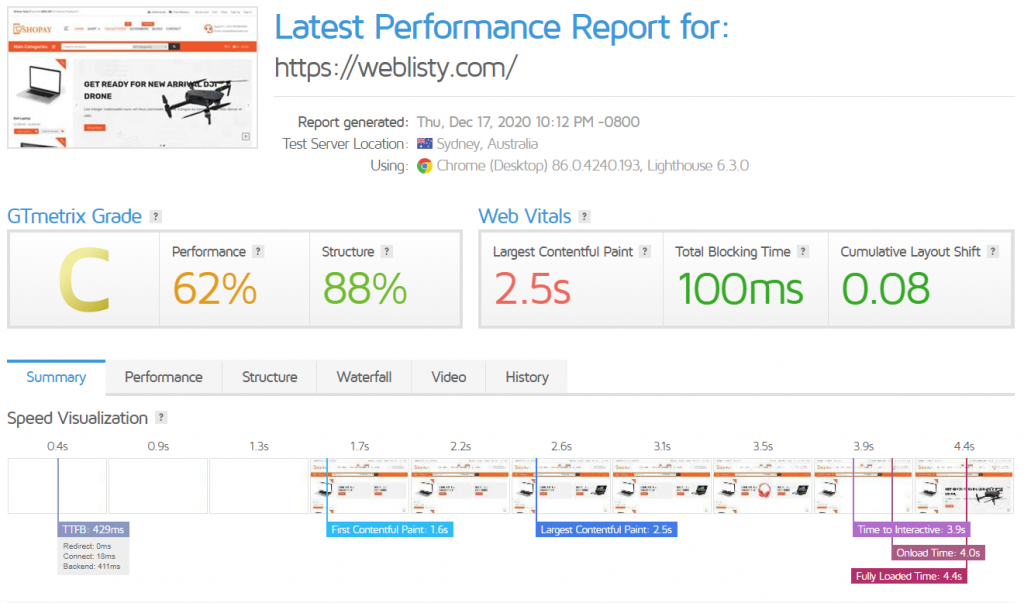
إذا كنت ترغب في المضي قدمًا وتشغيل موقع HTML ثابت بشكل أساسي، فيمكنك تحسين الأمور بشكل أكبر وجعل Cloudflare يخزن موقعك مؤقتًا بالكامل ويحمله بسرعة في جميع أنحاء العالم. للقيام بذلك، ستحتاج إلى إضافة بعض قواعد الصفحات في Cloudflare، وهذا سيجعل Cloudflare يخزن الصفحات الرئيسية مؤقتًا ويقلل وقت البايت الأول (TTFB) بشكل أكبر.
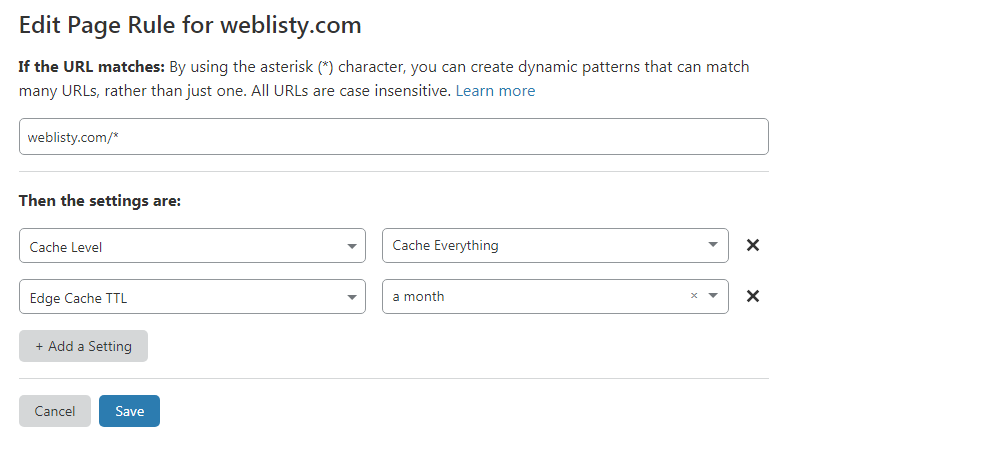
نظرًا لأن قواعد الصفحة لن تسمح لك بالعمل على موقعك مباشرة، فسوف تحتاج إلى إعداد إدخال ملف مضيف محلي على جهازك، والذي يوجه المجال الخاص بك مباشرة إلى الخادم الخاص بك. يمكنك أن تقرأ عن إعداد هذه السجلات المضيفة. سيتطلب هذا أيضًا تثبيت مكون إضافي لـ Cloudflare على موقعك لمسح ذاكرة التخزين المؤقت عند إجراء التغييرات. يمكنك تنزيله هنا أو باستخدام بحث WordPress الداخلي لإضافة مكونات إضافية جديدة.
فيما يلي مقارنة سريعة بين القاعدة الممكّنة ووقت التحميل قبل وبعد وضع القواعد. يمكنك التفكير في هذا كبديل مجاني لـ Cloudflare APO.
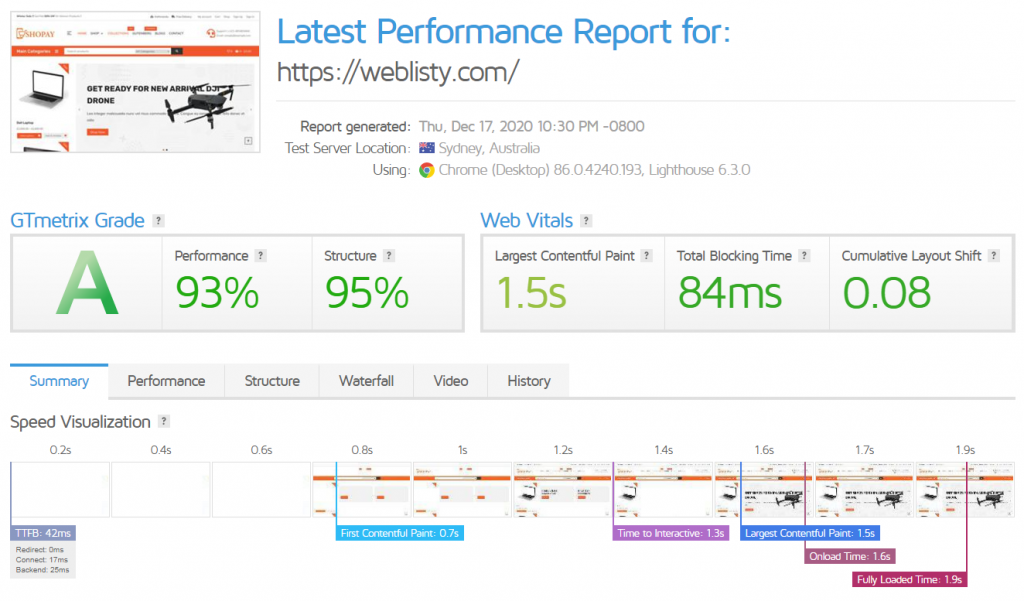
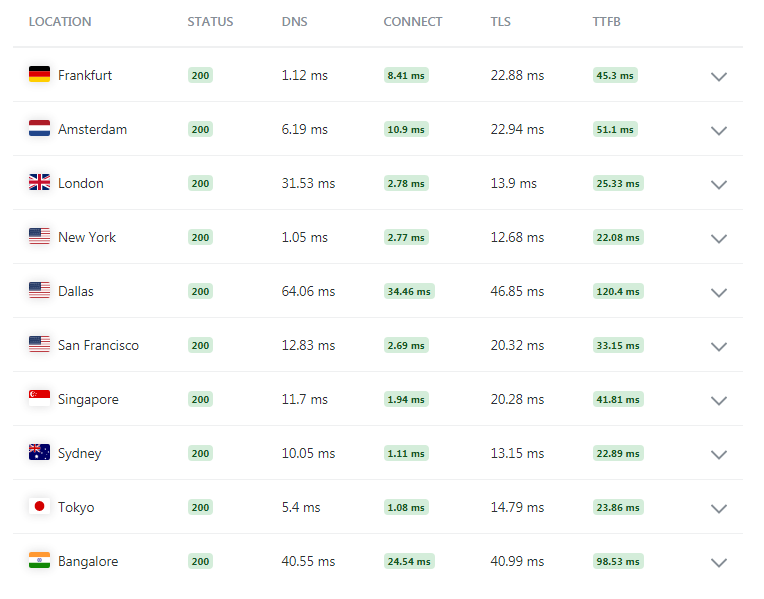
إذا كنت ترغب في رفع الأرقام إلى ما هو أبعد مع ما يقرب من 100 تقييم على GTMetrix، فيمكنك استكشاف ميزة nitro Boost على البرنامج الإضافي WPOhub الخاص بنا والذي يؤخر تحميل JavaScript ويزيد من سرعة الصفحة وأداء GTMetrix.
كيفية تكوين إعدادات Cloudflare للحصول على أفضل النتائج؟
لدى Cloudflare الكثير من الخيارات المتاحة التي يمكن أن تساعد موقع الويب الخاص بك وتجعله آمنًا وسريعًا، ولكن المشكلة لا تكمن جميعها في العمل بشكل مثالي مع WordPress. ولكن لا داعي للقلق، فيما يلي بعض أفضل إعدادات Cloudflare التي تعمل بشكل أفضل لموقع WordPress الخاص بك.
- كلاودفلير SSL
- إعدادات HTTPS
- تحسين سرعة Cloudflare
- إعدادات التخزين المؤقت
- جدار حماية ووردبريس باستخدام Cloudflare
- إعدادات شبكة Cloudflare
1. كلاودفلير SSL
ميزة أخرى رائعة في Cloudflare هي SSL المجانية المقدمة لجميع مواقع الويب المستضافة من خلالها. تضمن هذه الميزة أن يكون الاتصال بين موقعك والعملاء آمنًا ولا يمكن التطفل عليه. يدعم Cloudflare طرقًا متعددة حول كيفية إعداده .
يوفر Cloudflare أربعة أوضاع تشفير SSL/TLS:
- إيقاف : يعمل هذا الوضع على تعطيل التشفير تمامًا.
- مرن : يقوم بتشفير الاتصال بين المتصفح وCloudflare فقط.
- كامل : يطبق التشفير الشامل ولكنه يسمح باستخدام شهادة موقعة ذاتيًا على الخادم الأصلي.
- كامل (صارم) : يوفر تشفيرًا شاملاً ويتطلب شهادة أصل مجانية من Cloudflare أو شهادة من مرجع مصدق موثوق (CA). ننصح بشدة باستخدام وضع SSL الكامل (الصارم) للحصول على الأمان الأمثل.
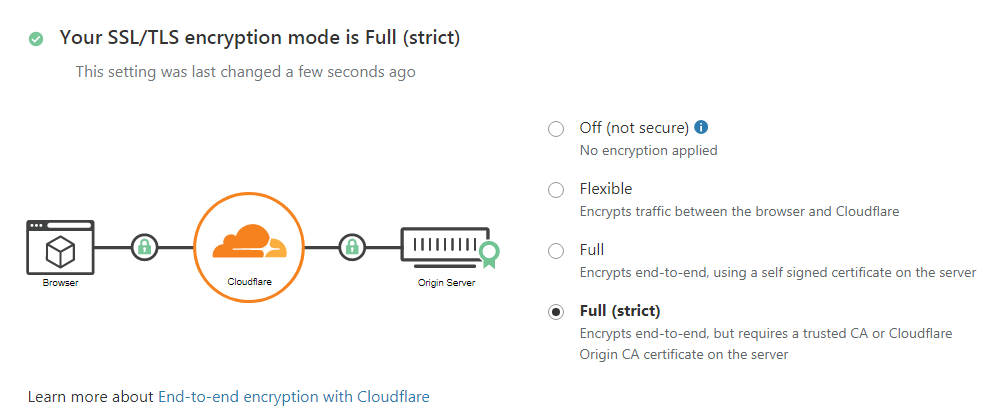
2. اختر دائمًا HTTPS
نوصي بالوضع الكامل أو الصارم، وعادةً ما تكون الإعدادات الافتراضية جيدة لمعظم الإعدادات، ولكن إذا لزم الأمر، يمكنك تعديل الإعدادات التالية -
- ضمن شهادات Edge، قم بتمكين "استخدام HTTPS دائمًا"، وهذا لن يسمح بالوصول غير الآمن إلى موقعك.
- وبالمثل، قم بتعيين "الحد الأدنى لإصدار TLS" على 1.2 على النحو الموضح أدناه بحيث لا يعتبر آمنًا، وكذلك إذا كان معيار الامتثال الخاص بك يتطلب ذلك.
- وبالمثل، قم بتمكين "إعادة كتابة HTTPS التلقائية". سيؤدي ذلك إلى التأكد من عدم حصولك على تحذير محتوى مختلط عند الترحيل من HTTP إلى موقع HTTPS.
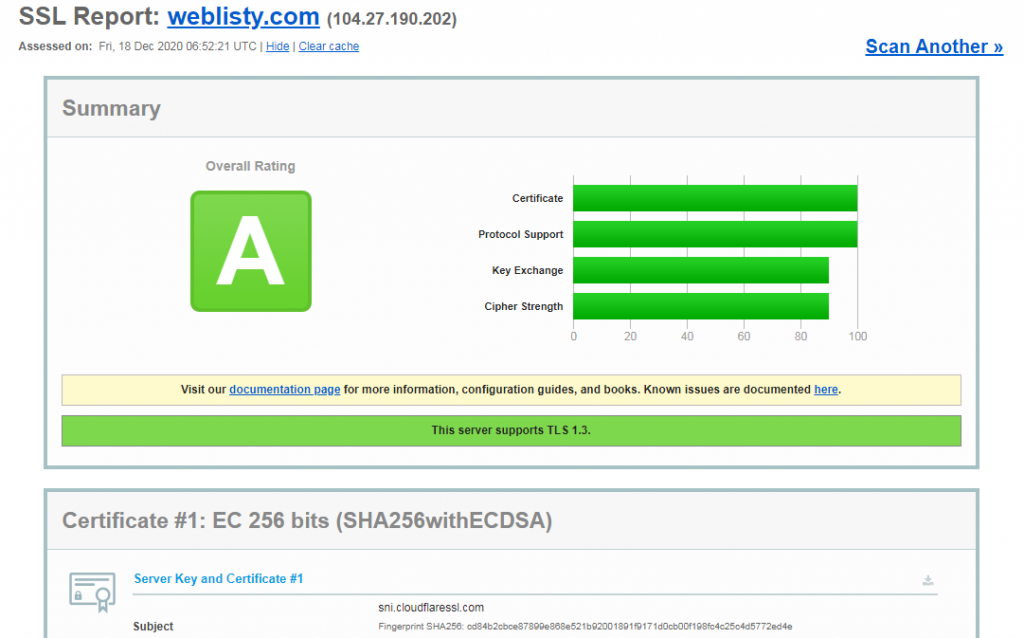
3. تحسين سرعة Cloudflare
إذا كنت تبحث عن تحسين سرعة موقع الويب، فإن Cloudflare لديه علامة تبويب مخصصة لذلك. يمكن العثور على جميع الإعدادات المتعلقة بتحسين السرعة ضمن علامة التبويب "السرعة".
3.1 تغيير حجم الصورة
تعد ميزة تغيير حجم الصورة في Cloudflare حصرية لخطط الأعمال وعندما يتم تكوينها بشكل صحيح، فإنها تتمتع بالمزايا التالية:
- فهو يساعد على تفريغ عملية إنشاء الصور المصغرة إلى Cloudflare من WordPress.
- يوفر استخدام وحدة المعالجة المركزية، مما يسمح لعدد أكبر من المستخدمين بزيارة موقعك دون الحاجة إلى طاقة إضافية لوحدة المعالجة المركزية.
- يقلل مساحة القرص لأنك لا تحتاج إلى تخزين الصور المصغرة على الخادم الخاص بك.
- إنه يعمل عن طريق إضافة شيء ما إلى روابط الصور الخاصة بك لتغيير حجمها.
على سبيل المثال، إذا كنت تريد تغيير حجم عنوان URL للصورة: ” https://example.com/wp-content/uploads/2024/09/sampleimage.jpg “
بعد تغيير الحجم سيتم تغييره إلى شيء مثل هذا: ” https://example.com/cdn-cgi/image/fit=contain,format=auto,metadata=none,onerror=redirect,quality=70,width=720/ https://yourdomain.com/wp-content/uploads/2024/09/sampleimage.jpg “
3.2 التصغير التلقائي
تعد ميزة Cloudflare هذه مفيدة جدًا في تقليل ذاكرة التخزين المؤقت لـ CSS وJSS وHTML. في حالة أنك لا تستخدم أي نوع من مكونات WordPress الإضافية التابعة لجهة خارجية مثل WP Rocket لتقليل الأصول، فمن الأفضل استخدام ميزة Auto Miniify في Cloudflare.
يتمتع مستخدمو WPOven بميزة إضافية في هذا الصدد. وبصرف النظر عن تكامل Cloudflare، يمكنهم أيضًا استخدام البرنامج الإضافي الخاص بـ WPOven وتمكين WP Rocket المدمج، والذي يأتي مرفقًا بخطط الاستضافة مجانًا.
3.3 تلميع Cloudflare
ميزة Cloudflare البولندية متاحة حصريًا لمستخدمي الخطة الاحترافية وتقوم تلقائيًا بضغط أي تنسيق صورة مدعوم موجود في موقع WordPress الخاص بك.
- يقوم Cloudflare Polish بضغط ملفات الصور مثل JPG وPNG وGIF تلقائيًا.
- إنه يعمل على حافة Cloudflare، لذلك لا يؤدي إلى إبطاء خادم موقع WordPress الخاص بك.
- تدعم اللغة البولندية أيضًا تنسيق WEBP، حيث تقدم صور WEBP محسنة للمتصفحات المتوافقة مثل Chrome وBrave.
- إنه مفيد لمواقع WordPress لأنه يقلل من استخدام وحدة المعالجة المركزية للخادم، خاصة إذا كنت تستخدم مكونات إضافية أخرى لتحسين الصور.
- لا يتم تخزين الصور المحسنة باللغة البولندية على الخادم وتوفر مساحة على القرص لأنك لا تحتاج إلى تخزين إصدارات WEBP على الخادم الخاص بك.
3.4 ضغط بروتلي
يشبه ضغط Brotli إلى حد ما ضغط Gzip ولكنه يتبع خوارزمية مختلفة تجعل الملفات أصغر حجمًا لنقلها بشكل أسرع عبر الإنترنت. تم تطويره بواسطة Google ولديه نسبة ضغط أفضل من Gzip.
الجانب السلبي لـ Brotli هو أنه غير مدعوم على نطاق واسع، لكن هذا لا يعني أنه لا ينبغي عليك تمكينه. يجب أن تقوم بذلك، وإذا كان المتصفح لا يدعمه، فسوف يتحول تلقائيًا إلى ضغط Gzip.
3.5 محمل الصواريخ
Rocket Loader هي ميزة أخرى في cloudflare تساعد في جعل مواقع الويب أسرع عن طريق تحميل ملفات JavaScript بشكل أكثر ذكاءً.
- يؤدي هذا إلى تقليل محتوى حظر عرض الصفحة، مما يؤدي إلى أوقات تحميل أسرع للصفحة.
- بدلاً من انتظار تحميل ملف JavaScript واحد قبل الانتقال إلى الملف التالي، فإنه يقوم بتحميلها كلها مرة واحدة.
- وهذا يعني أنه يمكن تحميل الصفحات بشكل أسرع لأنه لا يتعين عليها الانتظار حتى ينتهي تحميل JavaScript بالكامل.
- إنه مفيد بشكل خاص لمواقع الويب التي تستخدم الكثير من JavaScript للحصول على ميزات رائعة.
- يوصى باختبار موقعك مع تمكين Rocket Loader لمعرفة ما إذا كان يعمل على تحسين سرعة الصفحة.
3.6 ميراج
تعد Mirage ميزة احترافية أخرى في Cloudflare تركز بشكل أساسي على الهواتف المحمولة والاتصالات ذات السرعة البطيئة. هذه هي الطريقة التي يعمل بها:
- عند تحميل صفحة الويب، يعرض ميراج الصور الباهتة أولاً، وبعد تحميل الصفحة، يستبدل الصور الباهتة بالصور الأصلية.
- ويمكنه أيضًا وضع صور متعددة في طلب واحد، مما يجعل تحميل الصفحة أسرع.
- إذا كان موقع الويب الخاص بك يحتوي على الكثير من الصور ويزوره العديد من الأشخاص على هواتفهم، فيمكن لبرنامج Mirage أن يجعل تحميل موقعك أسرع.
3.7 تحسين أولوية HTTP/2
تعد أولوية HTTP/2 المحسنة ميزة متاحة فقط لمستخدمي Cloudflare Pro.
- جعل HTTP/2 مواقع الويب أسرع عن طريق تحميل الموارد في وقت واحد.
- تتجاوز أولوية HTTP/2 المحسنة في Cloudflare ذلك من خلال تحليل HTML لموقع الويب الخاص بك لتحديد الموارد التي سيتم تحميلها أولاً للحصول على أسرع أداء.
- وفقًا لـ Cloudflare، يمكن لهذه الميزة تقليل أوقات تحميل الصفحة بنسبة تصل إلى 50%.
4. إعدادات التخزين المؤقت
للتخزين المؤقت بشكل أفضل، يمكنك اتباع الإعدادات التالية:
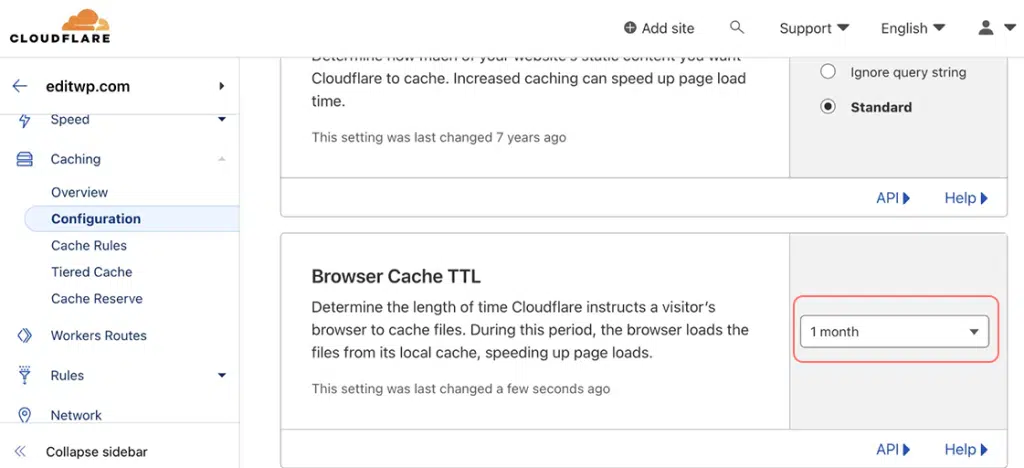
- انتقل إلى قائمة "التخزين المؤقت" وانقر على "التكوين".
- قم بتعيين "ذاكرة التخزين المؤقت للمتصفح TTL" على شهر واحد على الأقل لاتباع قواعد Google.
- تعني أوقات التخزين المؤقت الأطول أن المزيد من الزوار يمكنهم رؤية موقعك بسرعة باستخدام Cloudflare.
- إذا كنت تستخدم Cloudflare APO، فإن الاحتفاظ بذاكرة التخزين المؤقت لفترة أطول يمكن أن يؤدي إلى تسريع موقعك بشكل أكبر.
4.1 تمكين تلميحات الزاحف
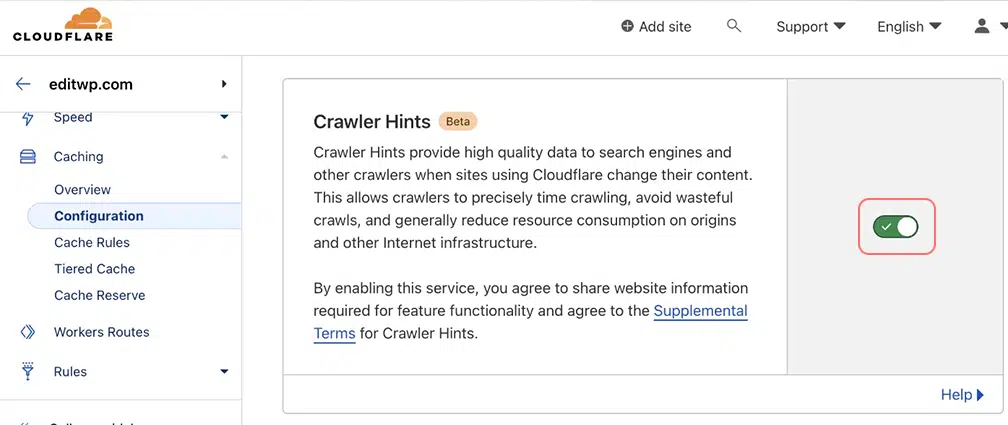
- قم بتشغيل "تلميحات الزاحف" لمساعدة محركات البحث على العمل بشكل أفضل وتخفيف العبء على الخادم الخاص بك.
4.2 تمكين الاتصال بالإنترنت دائمًا
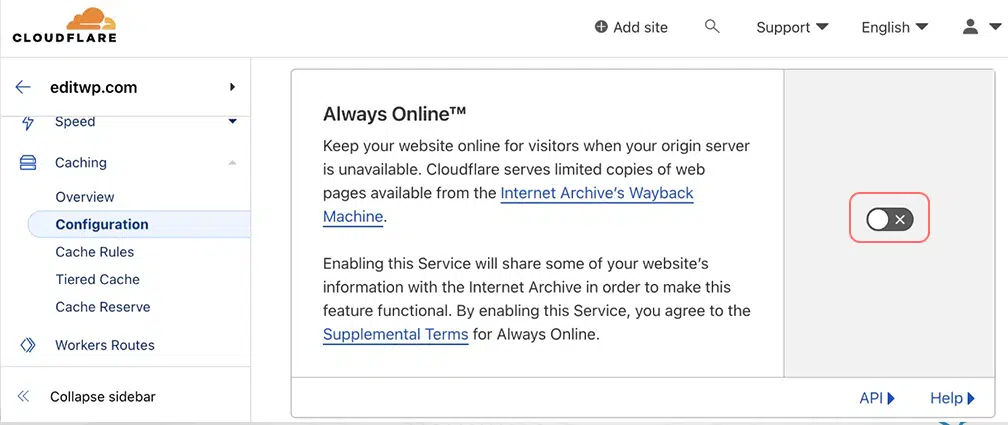
- يحتفظ موقع "Always Online" بنسخة من موقعك في حالة تعطله، ولكنه قد لا يكون جيدًا للمتاجر عبر الإنترنت.
4.3 مستوى التخزين المؤقت
يوصى بالاحتفاظ بـ "مستوى التخزين المؤقت" على أنه "قياسي".
4.4 تمكين طوبولوجيا ذاكرة التخزين المؤقت الذكية
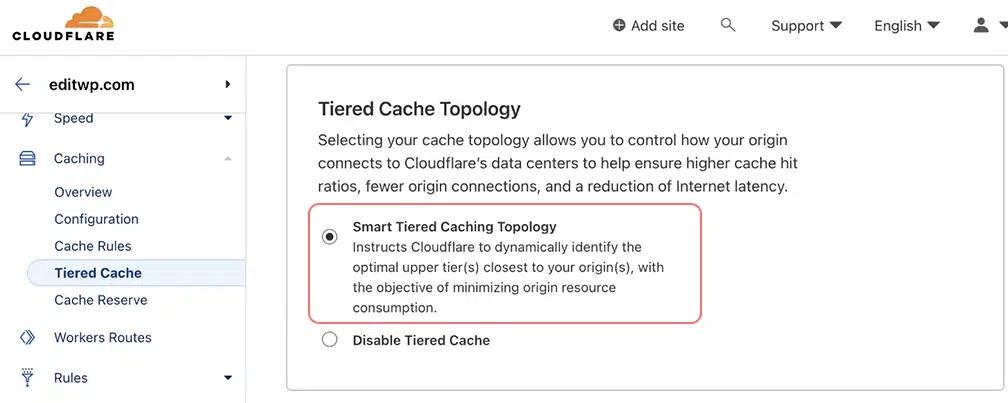
- استخدم "طوبولوجيا التخزين المؤقت المتدرج الذكي" لتوفير النطاق الترددي وجعل تشغيل موقعك أرخص.
4.5 تمكين احتياطي ذاكرة التخزين المؤقت
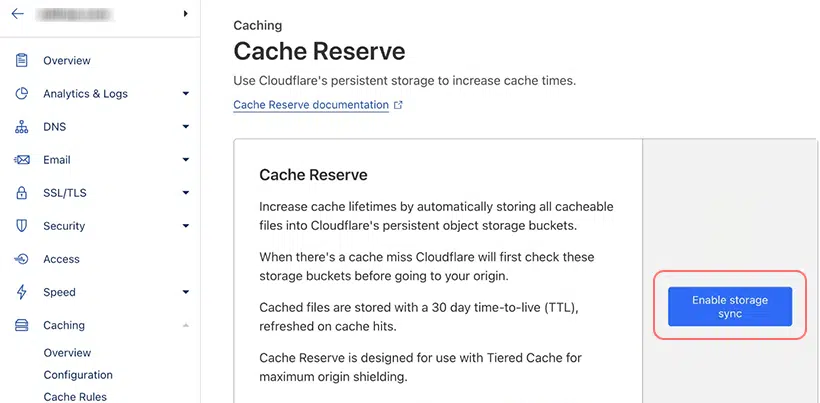
- يمكنك أيضًا استخدام "Cache Reserve" للاحتفاظ ببعض أجزاء موقعك في ذاكرة التخزين المؤقت لفترة أطول، ولكن قد يكون ذلك مكلفًا بعض الشيء ولا يعمل إلا مع أنواع معينة من الملفات مثل الصور.
5. جدار حماية WordPress باستخدام Cloudflare
هناك نقطة إضافية أخرى لاستخدام Cloudflare وهي أنه سيتم عرض جدار حماية تطبيقات الويب الخاص به على جميع مواقع الويب.
ننصحك باتباع قاعدتين على الأقل، مما سيساعدك على حماية موقع الويب الخاص بك من غالبية الهجمات. على سبيل المثال، DDoS، والقوة الغاشمة، وما إلى ذلك.
إذا كنت تستخدم بالفعل كلمة مرور قوية لموقعك على الويب، فلا داعي للقلق. ومع ذلك، فإن الكثير من الطلبات من الروبوتات أو المهاجمين يمكن أن تلحق الضرر بوحدة المعالجة المركزية لديك والاستخدام المفرط للموارد.
للبدء بالقواعد، تحتاج أولاً إلى إضافة عنوان IP الخاص بك إلى القائمة البيضاء. للقيام بذلك، انتقل إلى لوحة Cloudflare > انقر فوق علامة التبويب "جدار الحماية" > الأدوات.
في قسم الأدوات، يمكنك إضافة عنوان IP الخاص بك (ابحث في Google عن "ما هو عنوان IP الخاص بي" لمعرفة عنوان IP العام الخاص بك)، وإذا كان لديك عنوان IP ديناميكي، فيمكنك وضع نطاق IP مشابه لعنوان IP الذي تم تعيينه لك في أوقات مختلفة.
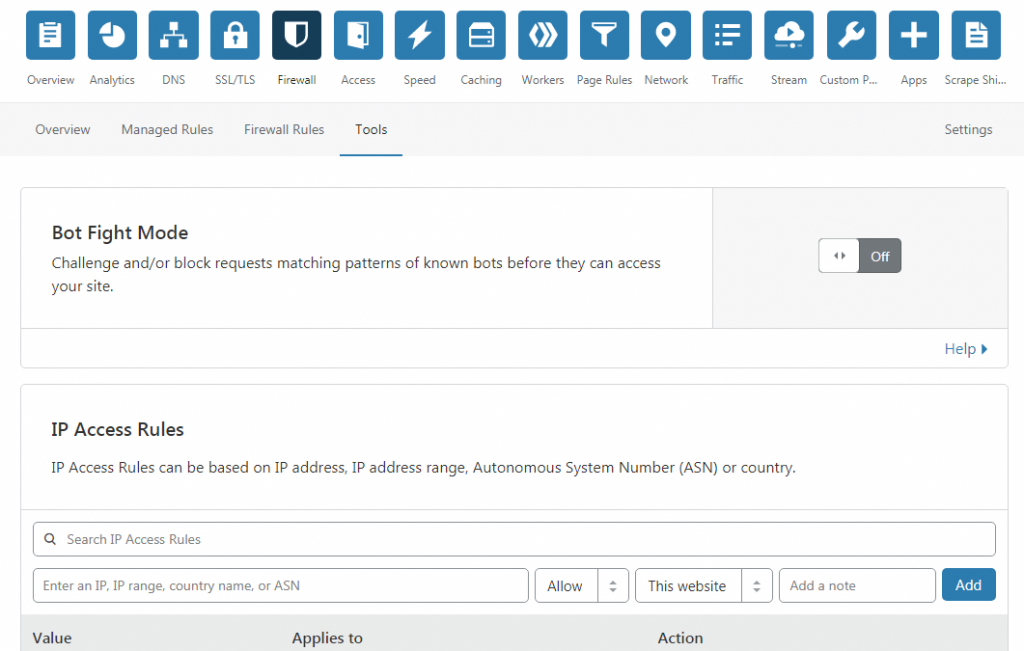
بعد ذلك، سنضيف بعض قواعد الصفحة لمعالجة المشكلات الأكثر شيوعًا التي نواجهها عادةً مع موقع WordPress القياسي.
1. منع الوصول إلى wp-login.php، يتم استخدام هذه الصفحة لتسجيل الدخول إلى موقعك وهي نقطة نهاية شائعة للمهاجمين لتنفيذ هجمات القوة الغاشمة، لذلك سنقوم بإنشاء قاعدة للتحقق مما إذا كان المتصفح قيد الاستخدام وقم أيضًا بإجراء فحوصات إضافية للتأكد من أنه ليس روبوتًا.
أنشئ قاعدة صفحة كما هو موضح أدناه وقم بنشرها –
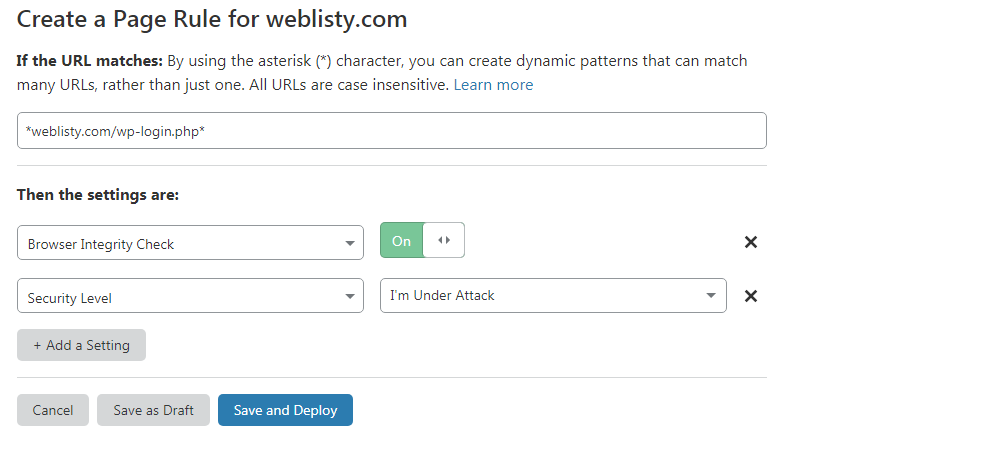
يمكنك أيضًا استخدام مكون إضافي لإخفاء تسجيل الدخول إلى WordPress لتجنب إضافة هذه القاعدة.
2. سنقوم أيضًا بتقييد الوصول إلى xmlrpc.php، لذلك لا يتم استخدامه أيضًا لهجمات القوة الغاشمة على الموقع، في جدار الحماية ضمن قواعد جدار الحماية، يمكنك إنشاء القاعدة التالية، وسنمنع كل الوصول بخلاف JetPack (أنت يمكنك العثور على قائمة بنطاق JetPack IP في هذه الصفحة)

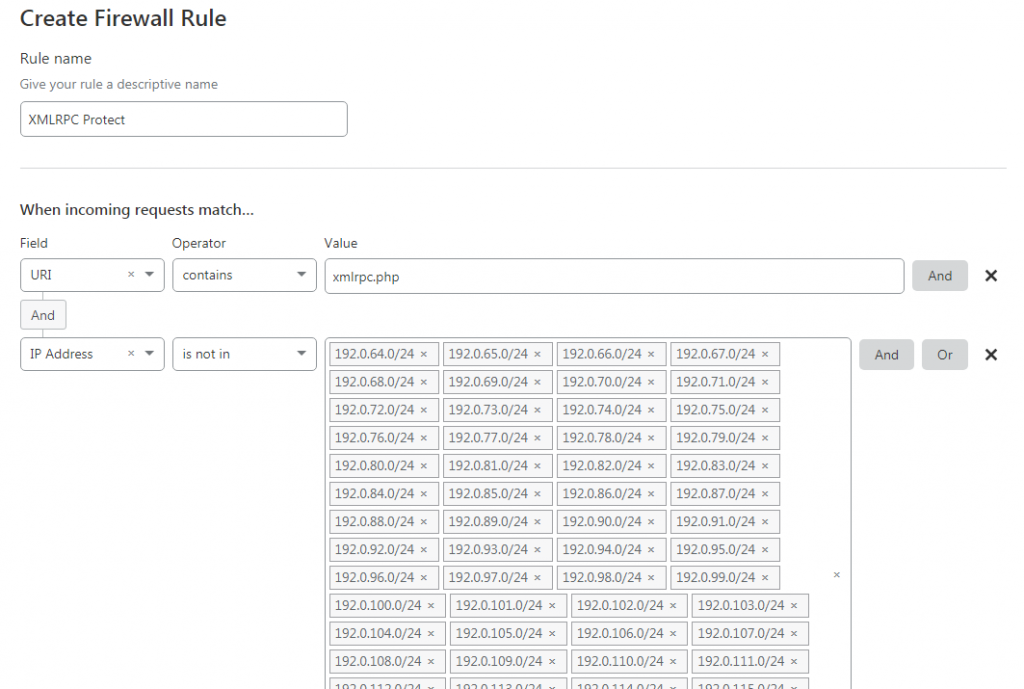
يمكنك أيضًا استخدام التعبير أدناه وبناء القاعدة -
|
1 |
( http . request . uri contains "xmlrpc.php" and not ip . src in { 192.0.64.0 / 24 192.0.65.0 / 24 192.0.66.0 / 24 192.0.67.0 / 24 192.0.68.0 / 24 192.0.69.0 / 24 192.0.70.0 / 24 192.0.71.0 / 24 192.0.72.0 / 24 192.0.73.0 / 24 192.0.74.0 / 24 192.0.75.0 / 24 192.0.76.0 / 24 192.0.77.0 / 24 192.0.78.0 / 24 192.0.79.0 / 24 192.0.80.0 / 24 192.0.81.0 / 24 192.0.82.0 / 24 192.0.83.0 / 24 192.0.84.0 / 24 192.0.85.0 / 24 192.0.86.0 / 24 192.0.87.0 / 24 192.0.88.0 / 24 192.0.89.0 / 24 192.0.90.0 / 24 192.0.91.0 / 24 192.0.92.0 / 24 192.0.93.0 / 24 192.0.94.0 / 24 192.0.95.0 / 24 192.0.96.0 / 24 192.0.97.0 / 24 192.0.98.0 / 24 192.0.99.0 / 24 192.0.100.0 / 24 192.0.101.0 / 24 192.0.102.0 / 24 192.0.103.0 / 24 192.0.104.0 / 24 192.0.105.0 / 24 192.0.106.0 / 24 192.0.107.0 / 24 192.0.108.0 / 24 192.0.109.0 / 24 192.0.110.0 / 24 192.0.111.0 / 24 192.0.112.0 / 24 192.0.113.0 / 24 192.0.114.0 / 24 192.0.115.0 / 24 192.0.116.0 / 24 192.0.117.0 / 24 192.0.118.0 / 24 192.0.119.0 / 24 192.0.120.0 / 24 192.0.121.0 / 24 192.0.122.0 / 24 192.0.123.0 / 24 192.0.124.0 / 24 192.0.125.0 / 24 192.0.126.0 / 24 192.0.127.0 / 24 } ) |
باستخدام هاتين القاعدتين الأساسيتين، يمكننا حظر القوة الغاشمة الأكثر شيوعًا والتهديدات الآلية التي يواجهها WordPress.
6. إعدادات شبكة Cloudflare
في إعدادات "الشبكة" الخاصة بـ Cloudflare، قم بتشغيل HTTP/2، وHTTP/3 (باستخدام QUIC)، واستئناف اتصال 0-RTT.

- يعمل HTTP/2 على جعل الأمور أسرع من خلال القيام بأشياء متعددة في وقت واحد، بينما يذهب HTTP/3 إلى أبعد من ذلك باستخدام طريقة جديدة لإرسال البيانات تسمى QUIC.
- عند استخدام HTTP/3، يتصل موقعك بـ Cloudflare بشكل أسرع لأنه يستخدم إعدادًا أفضل.
- كما أن استئناف الاتصال 0-RTT الخاص بـ Cloudflare يجعل تحميل موقعك أسرع للأشخاص الذين زاروه من قبل.
كيفية تكوين إعدادات البرنامج المساعد Cloudflare WordPress للحصول على أفضل النتائج؟
بما أنك ستستخدم Cloudflare للتخزين المؤقت لأصولك الثابتة أو حتى تلك التي تم إنشاؤها ديناميكيًا، فمن الأفضل تثبيت مكون WordPress الإضافي الذي توفره Cloudflare. يتيح لك ذلك مسح ذاكرة التخزين المؤقت لـ Cloudflare بسهولة في حالة قيامك بإجراء أي تحديثات على موقعك، كما أنه ضروري أيضًا إذا كنت تستخدم ميزة تحسين النظام الأساسي التلقائي (APO) المتوفرة.
لبدء التثبيت، الأمر سهل للغاية، قم بزيارة قسم "إضافة مكون إضافي جديد" في WordPress وابحث عن Cloudflare، بمجرد العثور على المكون الإضافي، ما عليك سوى النقر فوق "تثبيت" ثم تنشيط المكون الإضافي، والتكوين الوحيد المطلوب للمكون الإضافي هو توصيله بـ Cloudflare حتى يتمكن موقعنا من إخطاره بالتغييرات.
لتوصيل الموقع بمكون Cloudflare الإضافي الخاص بنا، سنستخدم طريقة Token لأننا لا نرغب في مشاركة واجهة برمجة التطبيقات العالمية، لذا استخدم الإعدادات التالية لإنشاء الرمز المميز –
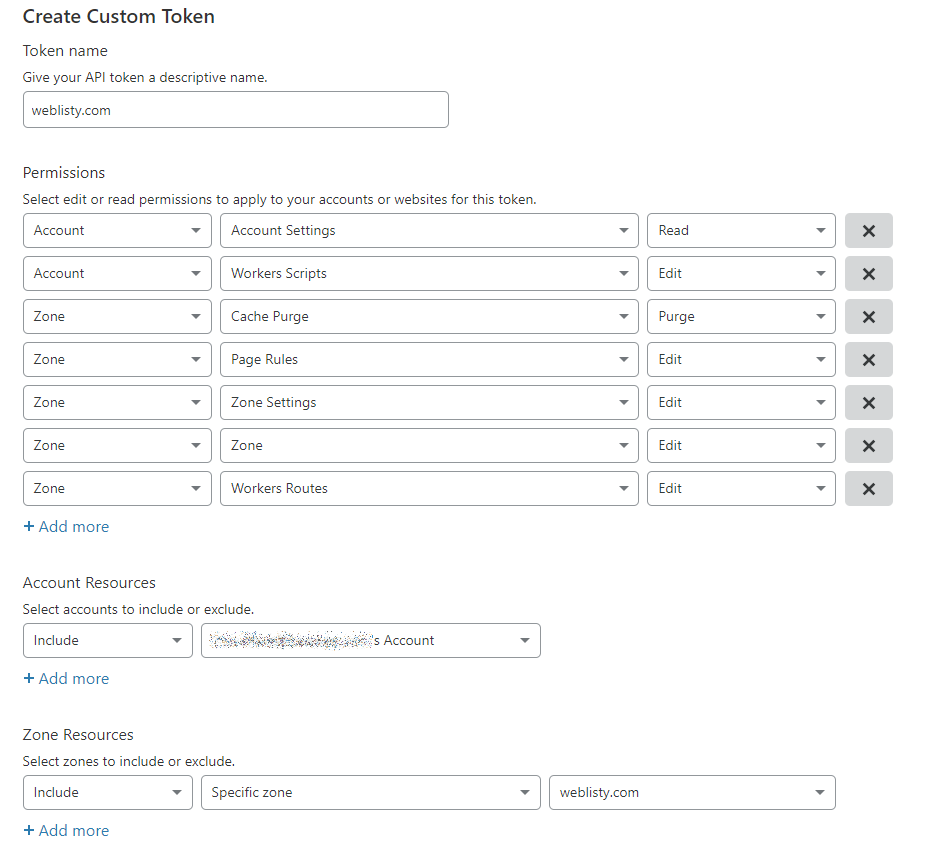
بمجرد إنشاء الرمز المميز، انسخ الرمز المميز وقم بتنشيط المكون الإضافي، وسترى الصفحة التالية –
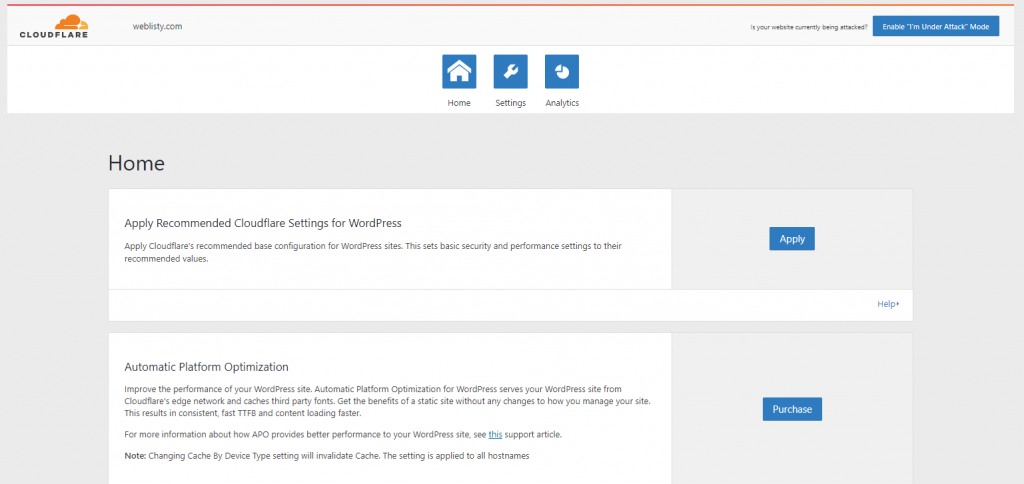
سيتم بالفعل تكوين معظم الإعدادات لتحقيق أفضل استخدام.
لقراءة كاملة خطوة بخطوة: كيفية تثبيت Cloudflare على موقع WordPress الخاص بك؟
1. التحسين التلقائي للنظام الأساسي Cloudflare (APO)
إذا كنت تستخدم Cloudflare، فإنه افتراضيًا يقوم بتخزين الأصول الثابتة لموقع الويب فقط. ولكن يمكنه أيضًا تخزين صفحات الويب مؤقتًا إذا لزم الأمر. المشكلة الوحيدة هي أنه يتعين عليك اتباع بعض الخطوات الإضافية لتحديث موقع الويب والعمل معه.
ولكن يمكن حل هذه المشكلة أيضًا إذا اخترت استخدام Cloudflare WordPress Plugin. سيجعل البرنامج الإضافي كل شيء تلقائيًا بالنسبة لك ويقلل من هذه الخطوات الإضافية.
دعونا نرى كيف يعمل.
باستخدام APO، يتم نقل جميع تقييمات مواقع الويب، التي تتضمن الصفحات، إلى العقد الطرفية. فهو يقلل من TTFP لموقع الويب عالميًا ويعزز تجربة المستخدم الشاملة.
تتوفر هذه الوظيفة كملحق مدفوع بقيمة 5 دولارات على الخطة المجانية وتتطلب إضافة مكون إضافي لـ Cloudflare WordPress إلى الموقع.
نظرًا لأن هذا ملحق مدفوع الأجر، فلن نغطيه هنا في الوقت الحالي.
2. أرغو وريلجن
Argo و Railgun هما ميزتان لتحسين الأداء توفرهما Cloudflare.
أرغو
- إنها خدمة إضافية من Cloudflare يمكنها مساعدة حركة المرور على موقع الويب الخاص بك في العثور على أسرع طريق.
- باستخدام Argo، يتجنب زوار موقعك المواقع البطيئة في شبكة Cloudflare، مما يجعل تحميل موقعك أسرع.
- تظهر الاختبارات أن Argo يمكنه جعل الصفحات يتم تحميلها بشكل أسرع بنسبة 20-30%.
- إنها ميزة رائعة لمستخدمي Cloudflare الذين يرغبون في زيادة سرعة موقع الويب الخاص بهم بشكل أكبر.
مدفع كهرومغناطيسي
Railgun هي أداة Cloudflare أخرى تعمل على تسريع مدى سرعة وصول محتوى موقع الويب الخاص بك إلى الزوار. هذه هي الطريقة التي يعمل بها:
- يقوم بإنشاء مسار آمن بين خادمك وخوادم Cloudflare.
- يرسل Railgun فقط أجزاء موقعك التي تتغير بين الطلبات، مما يجعل تحميل الأشياء أسرع.
- هذه الميزة حصرية للخطط الأعلى أو الاحترافية وتحتاج إلى برامج إضافية على الخادم الخاص بك.
- بالنسبة لمعظم مواقع الويب، لا يعد Railgun ضروريًا، ولكنه مفيد لمتاجر التجارة الإلكترونية المزدحمة ومواقع الويب ذات الزيارات العالية التي لا يمكن تخزينها مؤقتًا.
ملخص
إن فهم كيفية تكوين إعدادات Cloudflare بشكل صحيح، إلى جانب إعداداتها الرسمية لمواقع WordPress، يمكن أن يعزز سرعة وأمان وأداء موقع الويب الخاص بك.
يعد Cloudflare واحدًا من أفضل الأشياء التي يمكن أن تحدث لأي موقع WordPress، بغض النظر عن نوع العمل الذي تديره. يمكن أن يكون بمثابة نعمة تضيف قدرًا هائلاً من القيمة إلى موقع الويب الخاص بك. ومن خلال ربطه مع WordPress وأسرع استضافة مُدارة بواسطة WordPress، لا يمكن لأحد التغلب على نجاح موقع الويب الخاص بك على المدى الطويل.
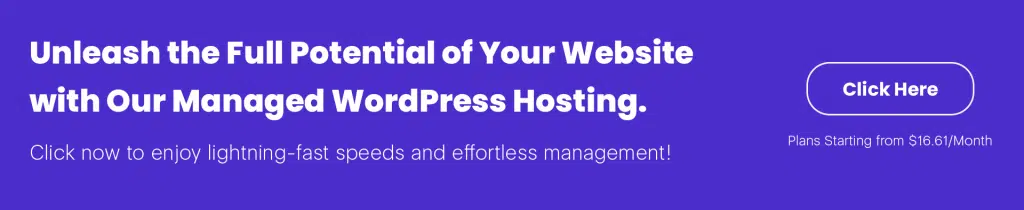
أسئلة مكررة
هل يجب أن أستخدم Cloudflare مع WordPress؟
نعم، يوصى عمومًا باستخدام Cloudflare مع WordPress. يمكنه تحسين أداء موقعك وأمانه وموثوقيته من خلال ميزات مثل شبكة توصيل المحتوى (CDN) والحماية الأمنية وإدارة DNS. بالإضافة إلى ذلك، تقدم Cloudflare خطة مجانية بميزات أساسية، مما يجعلها في متناول جميع مستخدمي WordPress.
كيف يمكنني حماية WordPress الخاص بي باستخدام Cloudflare؟
تشتهر Cloudflare بتوفير شبكات الأمان وتوصيل المحتوى (CDNs). لذلك، عند تمكين Cloudflare على موقع WordPress الخاص بك، يمكنه الحماية من التهديدات المختلفة مثل هجمات DDoS وهجمات البرامج الضارة وما إلى ذلك. ومع ذلك، هذا لا يعني أنه لا ينبغي عليك اتخاذ أي إجراء من جانبك. يجب عليك أيضًا استضافة موقع الويب الخاص بك على خوادم مخصصة آمنة وذات سمعة طيبة.
هل يعمل Cloudflare على تحسين محركات البحث؟
نعم، يمكن لـ Cloudflare تحسين تحسين محركات البحث (SEO) بشكل غير مباشر عن طريق تسريع أوقات تحميل الصفحة، وتعزيز أمان موقع الويب، وتقليل وقت التوقف عن العمل، وتوفير تشفير SSL. تساهم هذه العوامل في تحسين تجربة المستخدم وزيادة الثقة من محركات البحث، مما قد يؤدي إلى تحسين تصنيفات محركات البحث.

أنا أحد مؤسسي شركة WPOven INC وأعيش حاليًا في فانكوفر، كندا. تتراوح اهتماماتي من تطوير الويب إلى تطوير المنتجات ومشاريع العملاء. أنا مهتم أيضًا بتطوير الويب وWordPress وريادة الأعمال.

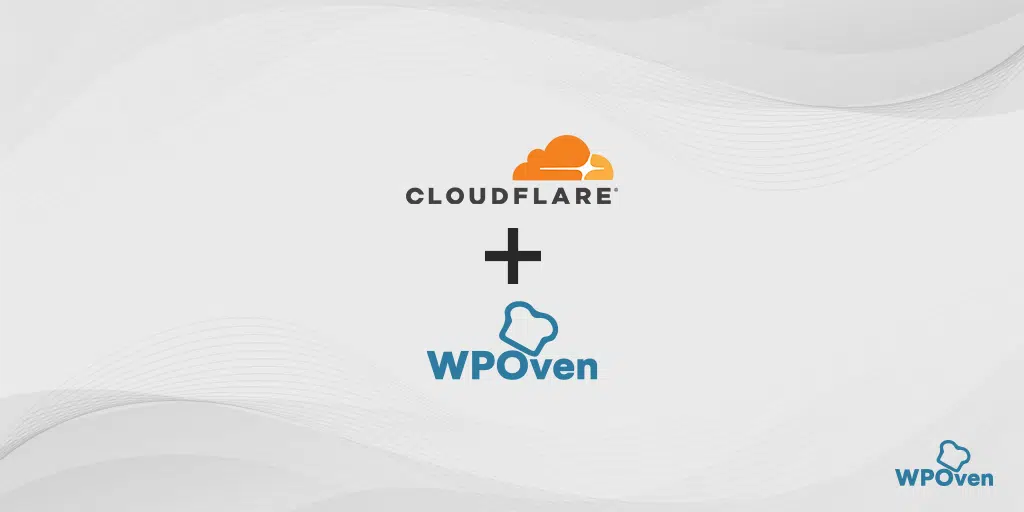
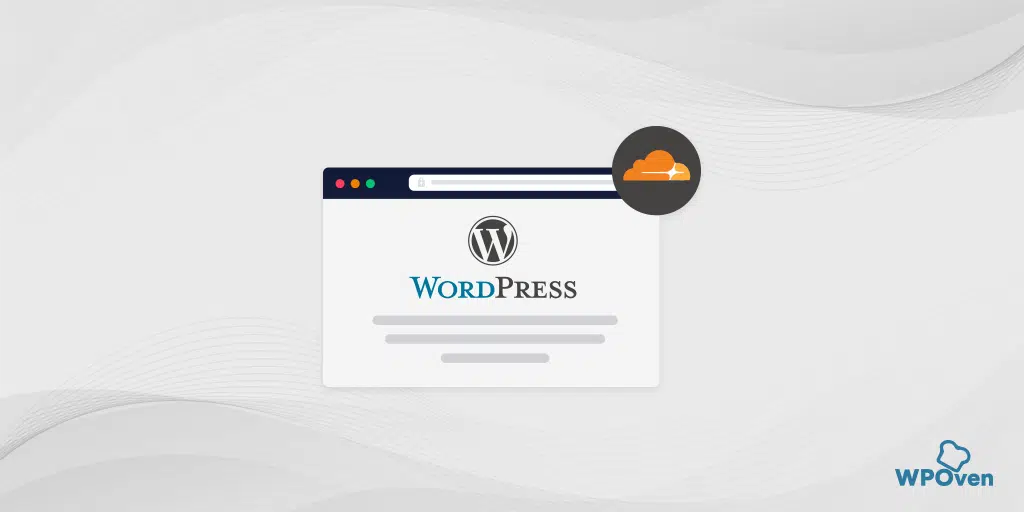
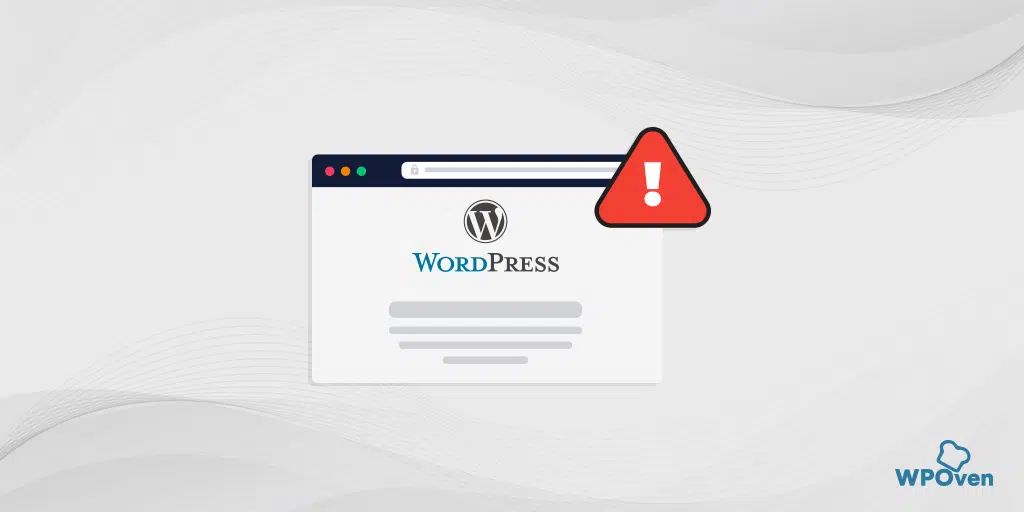
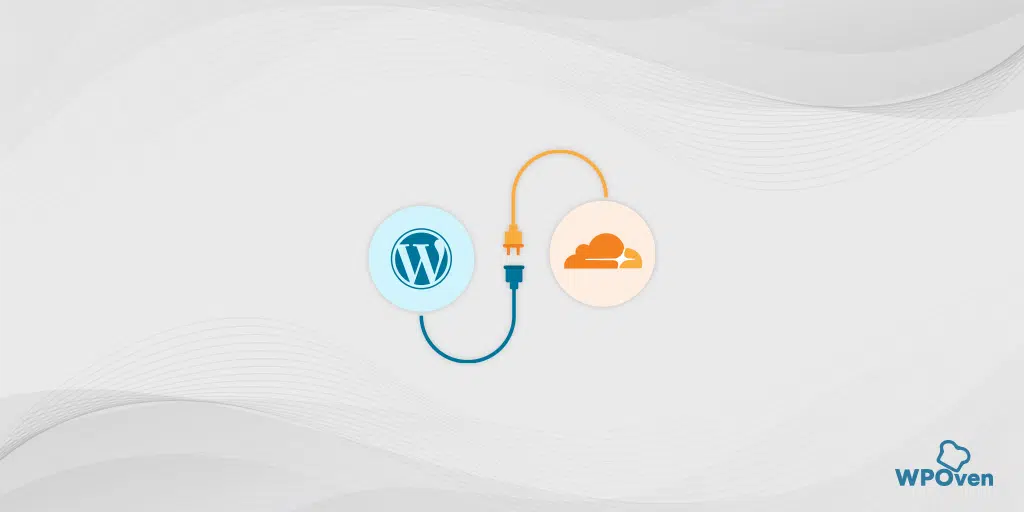
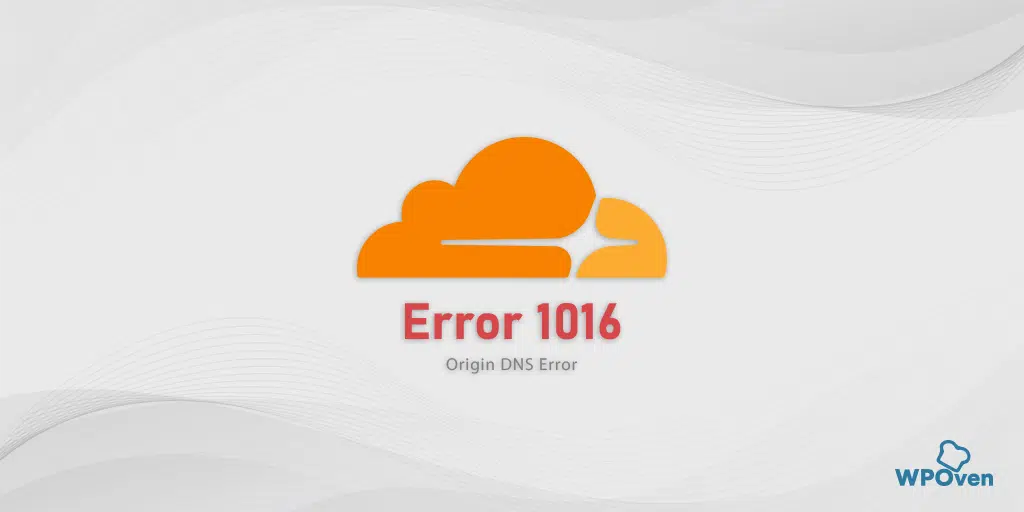
![كيفية إصلاح الخطأ 523 "الأصل غير قابل للوصول"؟ [تم حلها] Error code 523](/uploads/article/53824/mBnBE3yzadaEPgeL.webp)